كيفية عكس شيء ما على Facebook: دليل خطوة بخطوة
نشرت: 2022-05-07تخلص من موجز أخبار Facebook الخاص بك من المحتوى غير الجذاب عن طريق عدم الإعجاب بالصفحات والتعليقات والمنشورات.
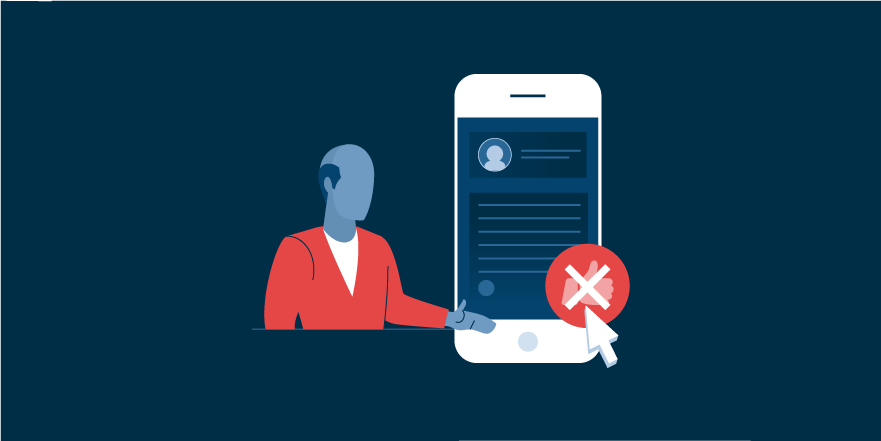
نظرًا لأن إعلانات Facebook تستهدف المستخدمين بناءً على إعجاباتهم ، فإن عدم الإعجاب بالصفحات التي لم تعد تنشر محتوى يروق لك سيساعدك على تجنب الإعلانات غير ذات الصلة في ملف الأخبار الخاص بك. يسمح Facebook أيضًا لمستخدميه بخلاف تحديثات الحالة والصور والتعليقات. قد تكون هذه الميزة مفيدة إذا أعجبت عن غير قصد بمنشور أو تعليق لم تقصده.
على عكس منشور على Facebook
هناك طريقتان مختلفتان يمكن استخدامهما لإلغاء تحديث الحالة أو الصورة (المعروفة باسم المنشورات) على Facebook:
على عكس المنشور الذي يستخدم سجل النشاط
اتبع هذه الخطوات البسيطة لإلغاء الإعجاب بالمنشور باستخدام سجل النشاط.
1. افتح Facebook وانقر فوق علامة الإقحام لأسفل في الزاوية اليمنى العليا من الشاشة.
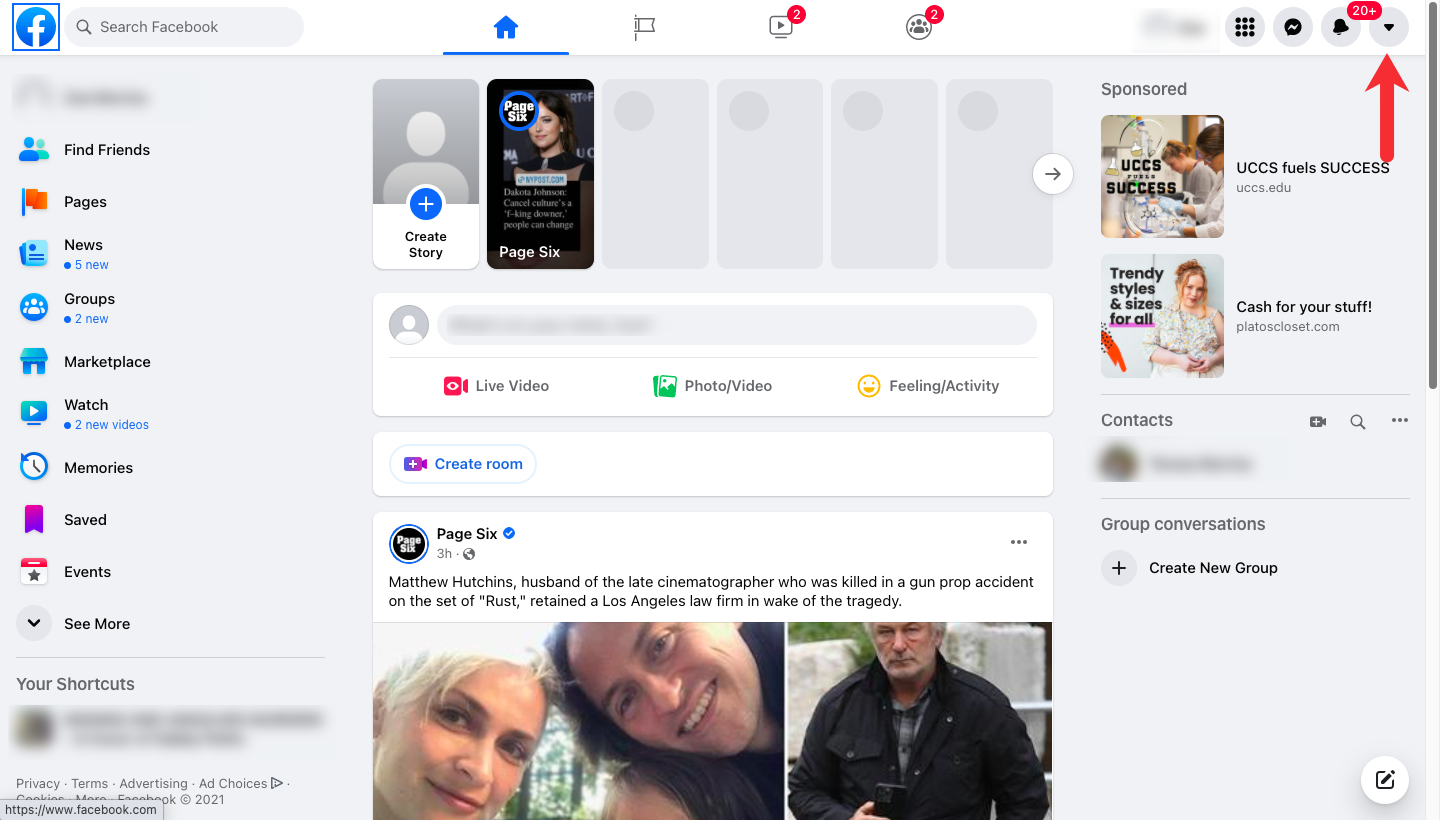
2. حدد "الإعدادات والخصوصية" من القائمة المنسدلة.
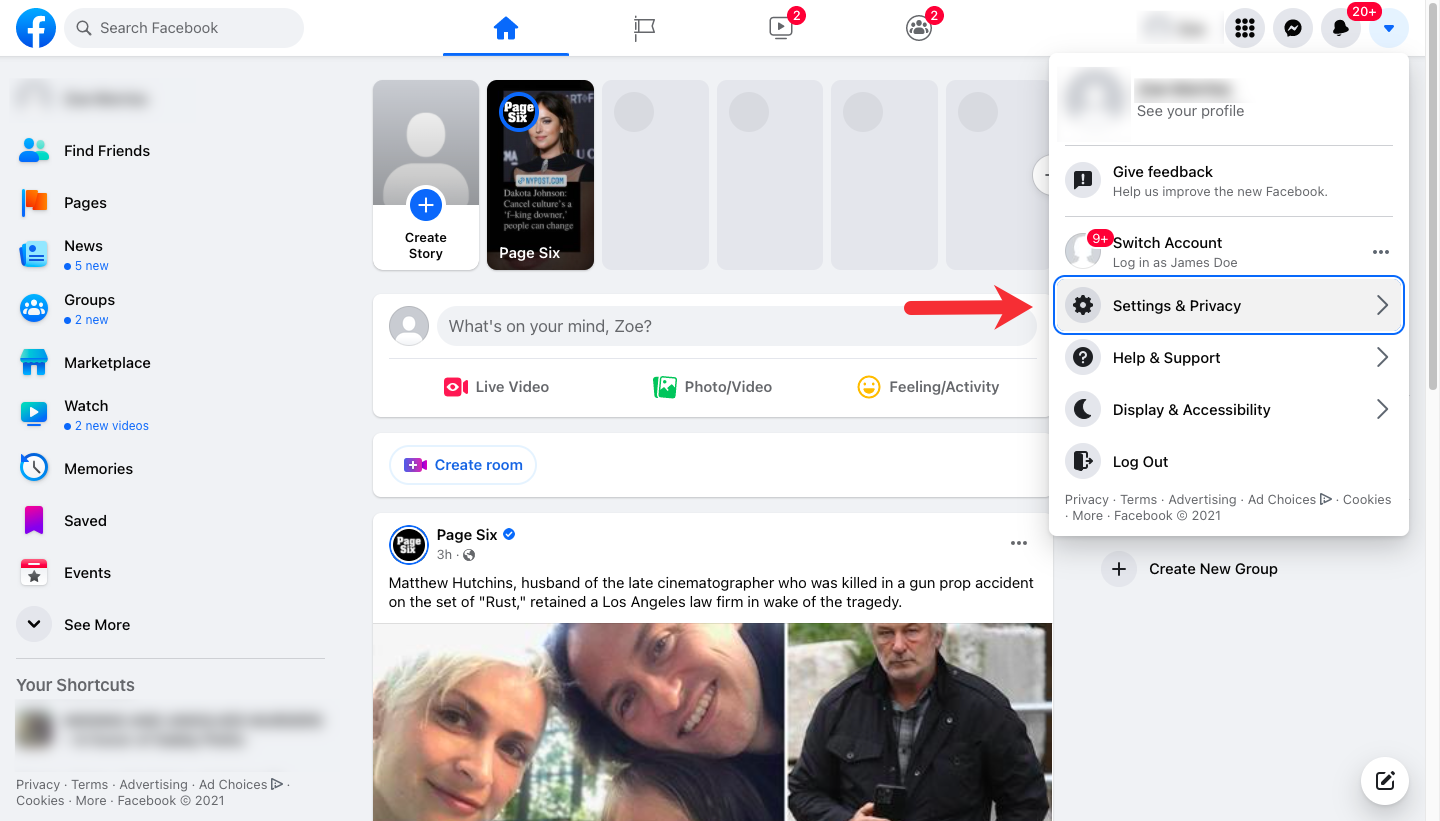
3. انقر على "سجل النشاط".
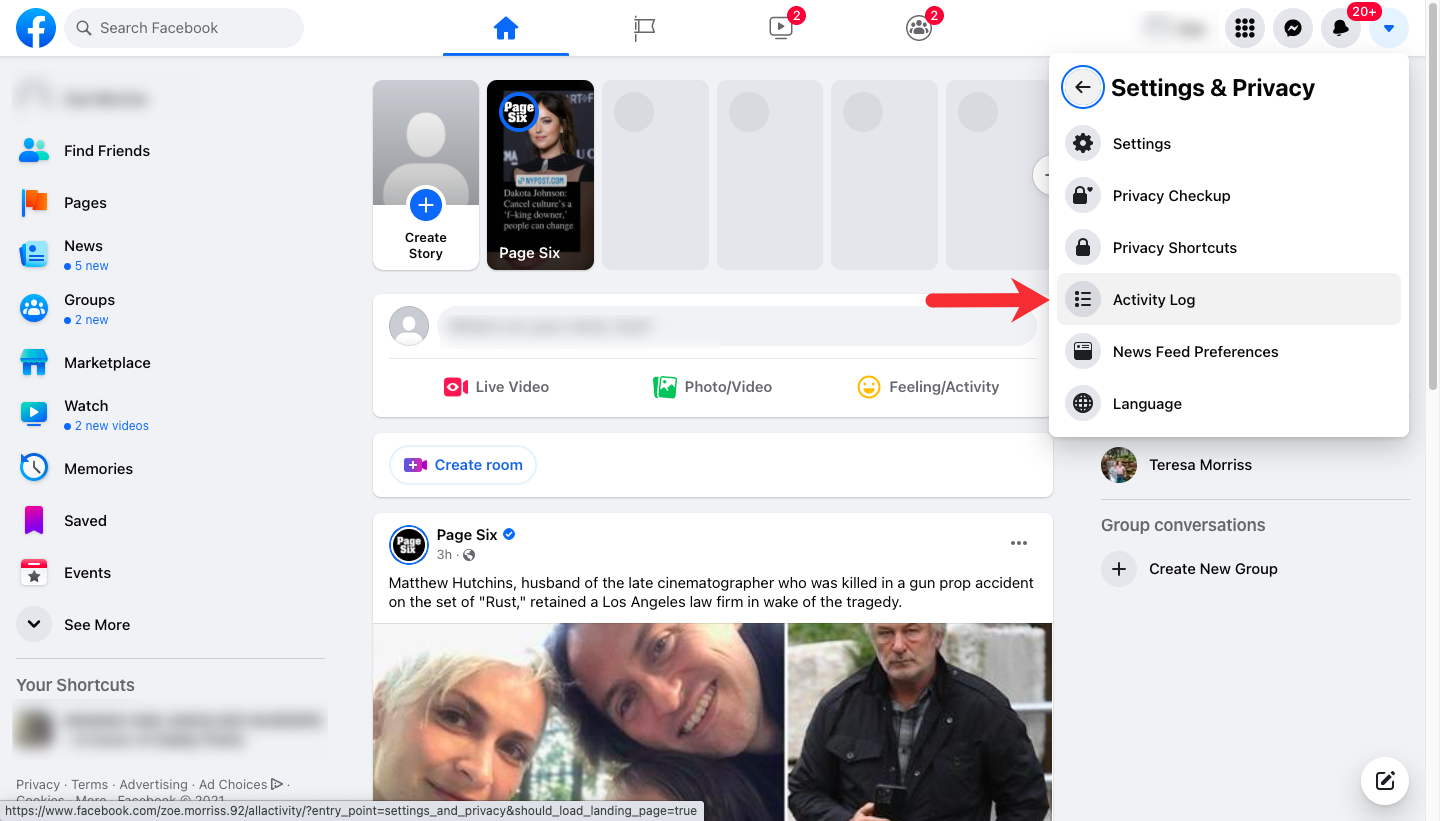
4. انقر على "التفاعلات".
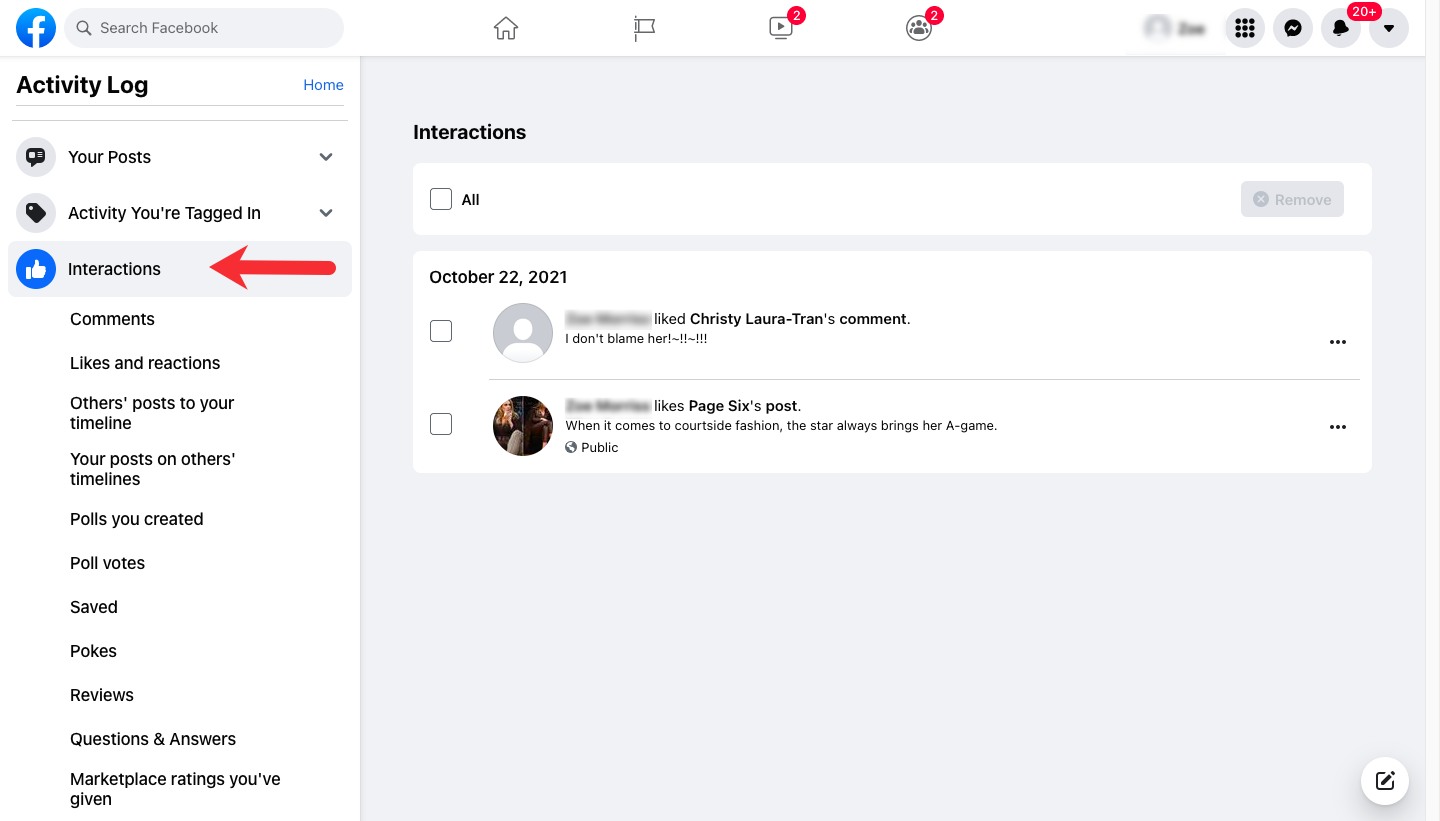
5. حدد "إبداءات الإعجاب وردود الفعل".
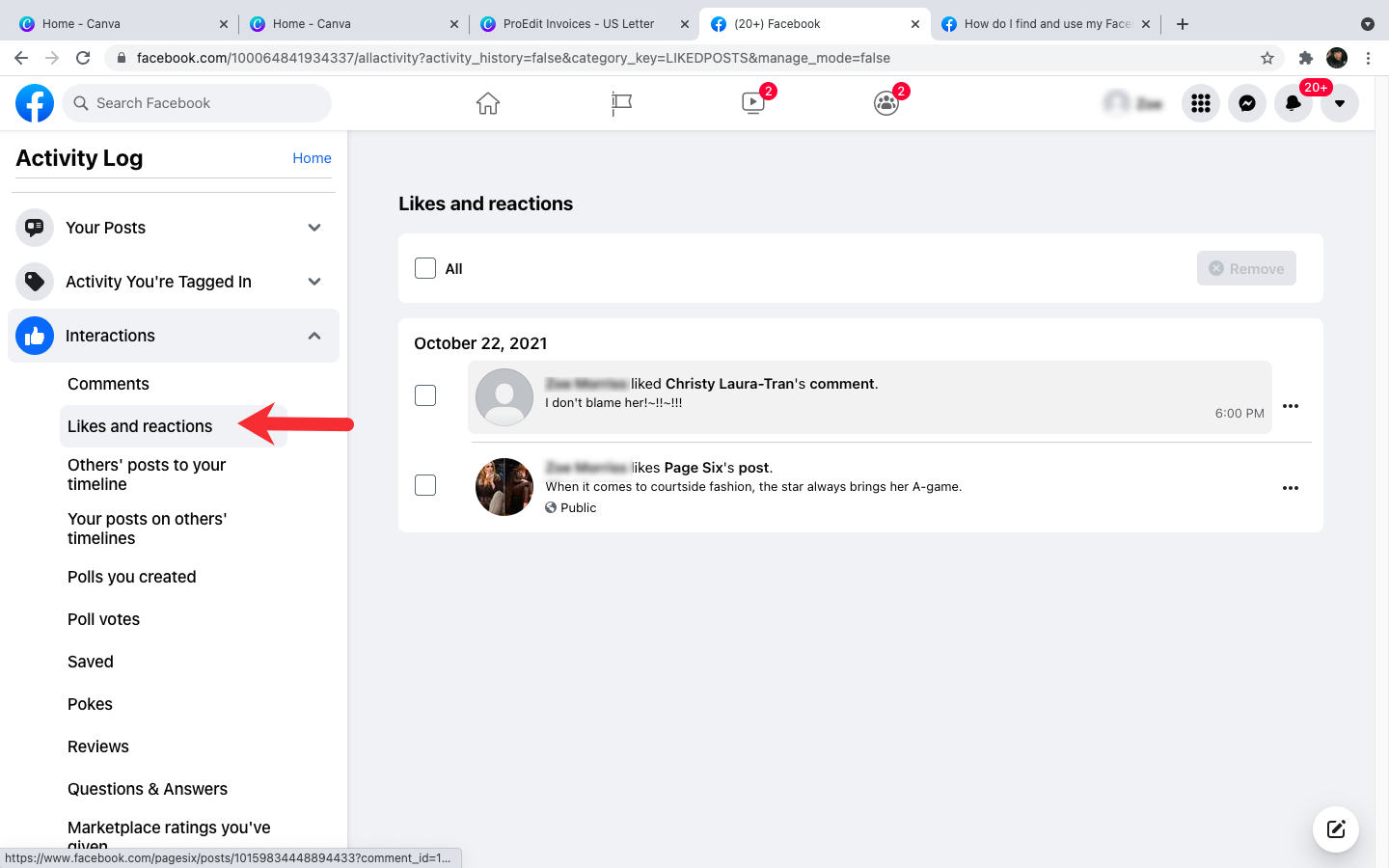
6. حدد مربع الاختيار بجوار المنشور (المنشورات) التي ترغب في عدم الإعجاب بها.
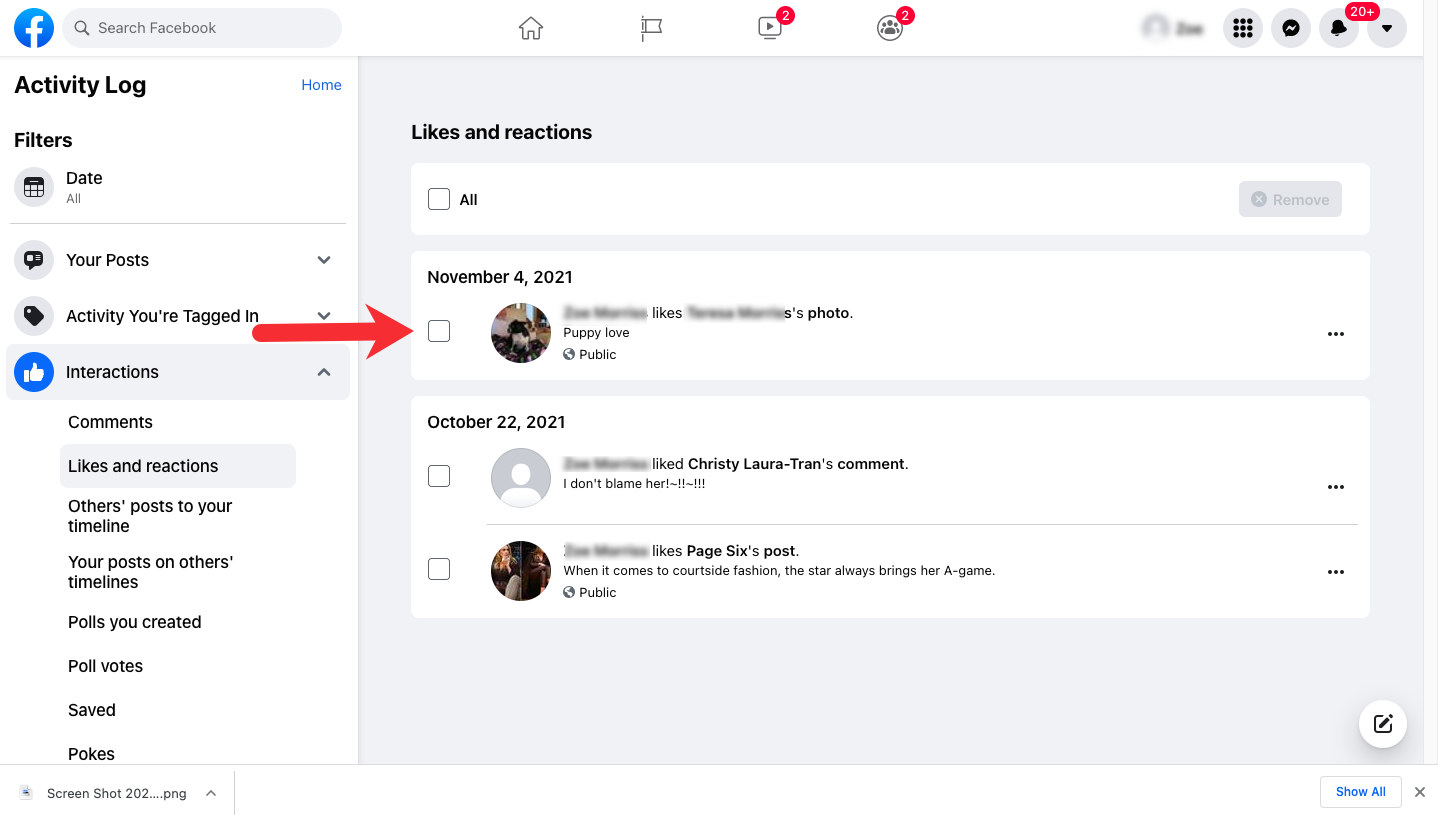
7. انقر فوق الزر "إزالة".
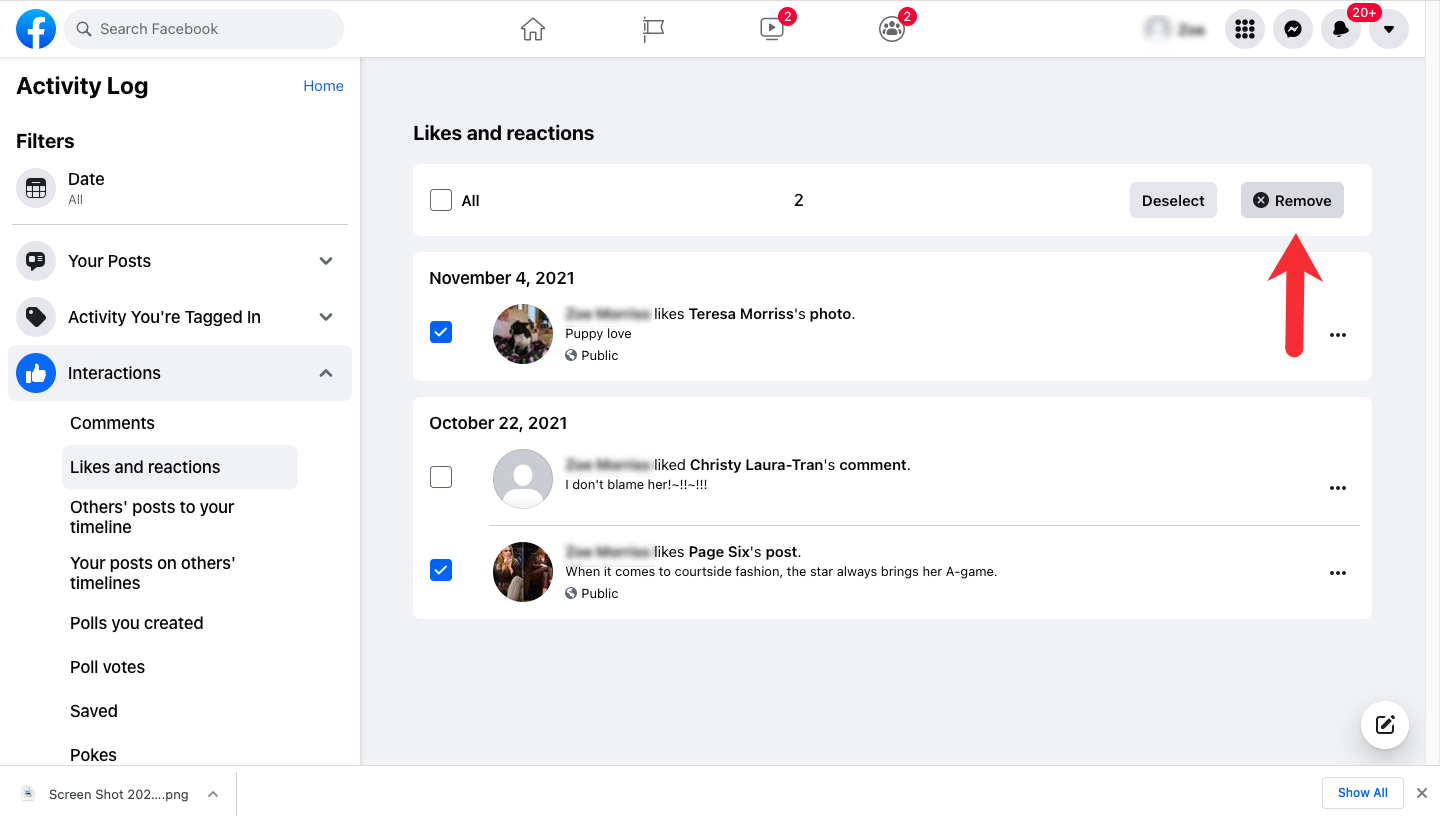
8. انقر على "إزالة" مرة أخرى لإلغاء الإعجاب بمنشور سبق الإعجاب به.
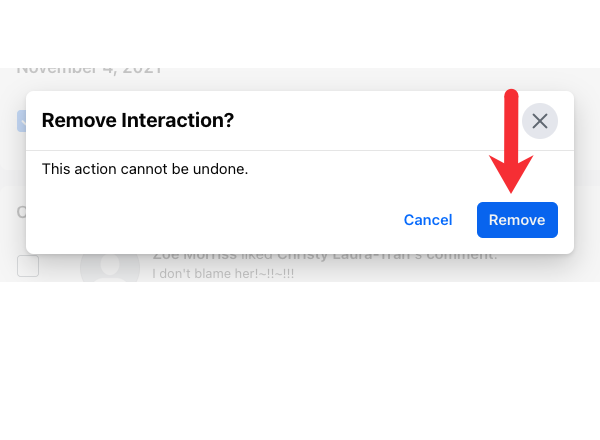
على عكس منشور من ملف الأخبار على Facebook
اتبع هذه الخطوات لإلغاء الإعجاب بمنشور ما مباشرة من ملف الأخبار الخاص بك.
1. افتح ملف الأخبار على Facebook وانتقل إلى المنشور الذي تريد عدم الإعجاب به.
2. حدد موقع رمز الإعجاب الأزرق أسفل المشاركة ، وهذا هو الزر "أعجبني". سيتم تمييز الزر باللون الأزرق لإظهار الإعجاب بهذه المشاركة من قبل.
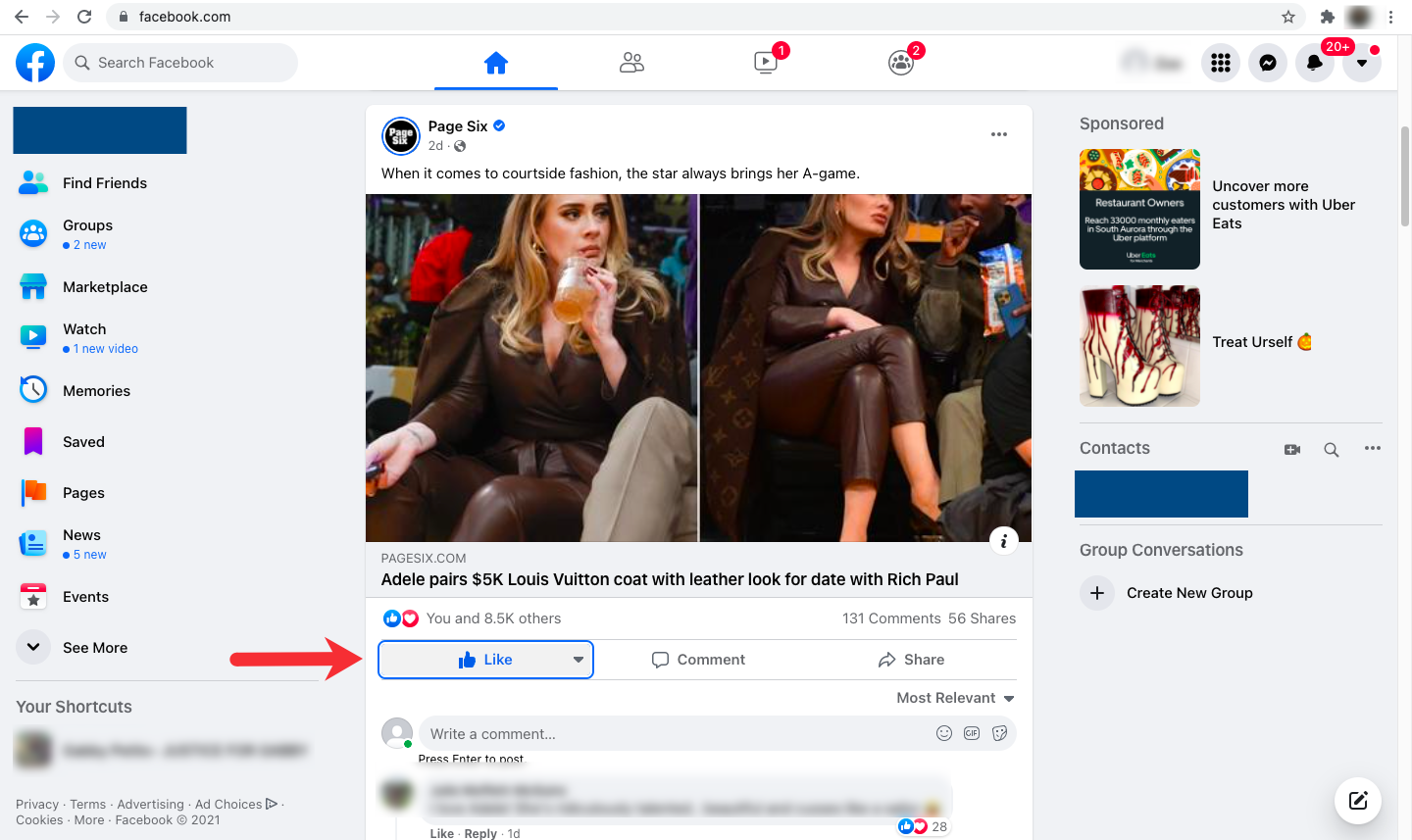
3. على عكس المنشور ، انقر فوق الزر "أعجبني" مرة واحدة. سيتحول لون النص إلى اللون الرمادي وستتحول أيقونة الإعجاب إلى اللون الأبيض مع مخطط رمادي بمجرد أن يكون غير مرغوب فيه.
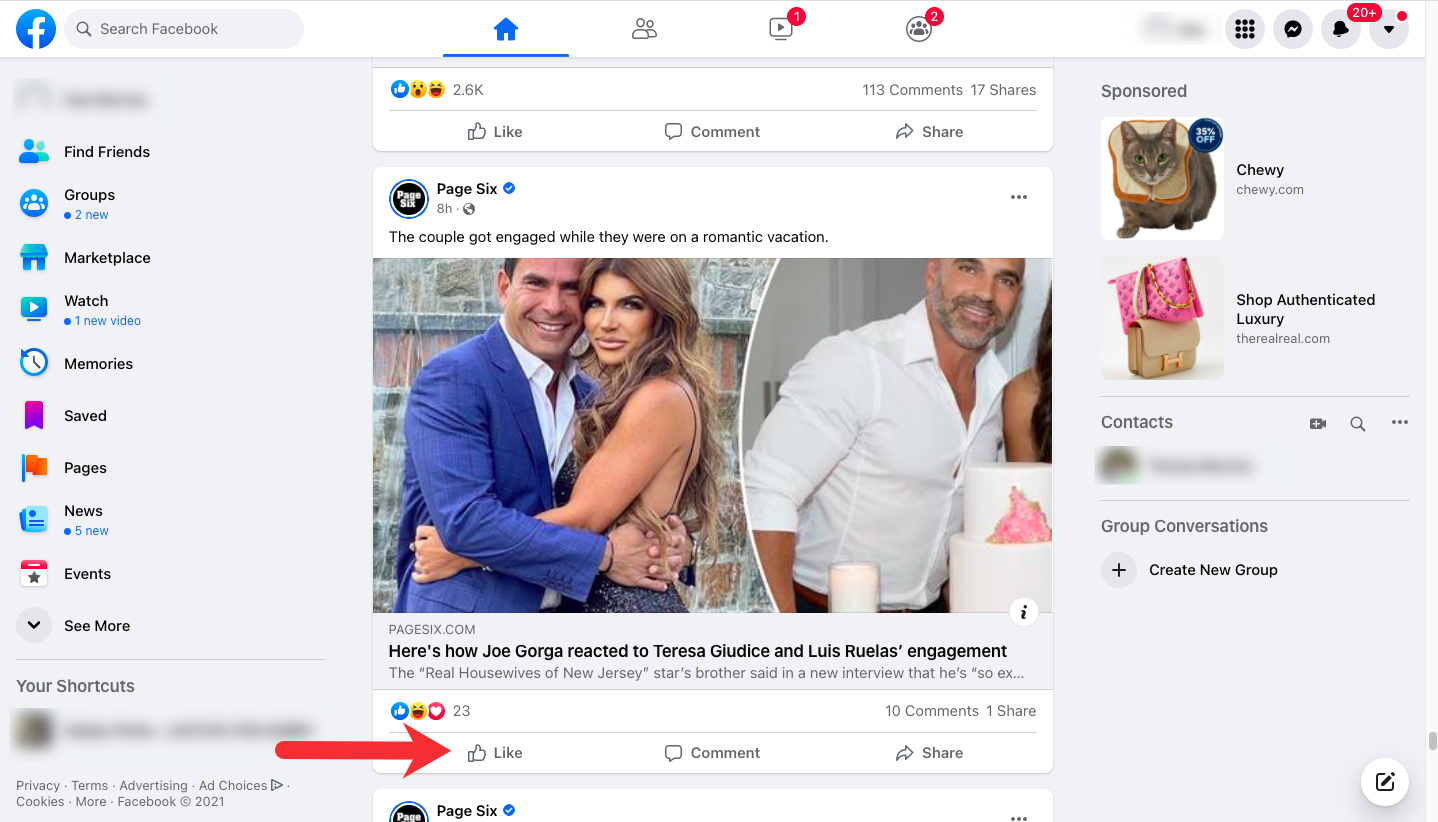
على عكس تعليق على Facebook
عند التمرير عبر التعليقات على منشور على Facebook ، قد تجد نفسك عن غير قصد تحب تعليقًا لم تكن تنوي إبداء الإعجاب به. على عكس تعليق Facebook بسرعة ، اتبع هاتين الخطوتين البسيطتين:

1. افتح ملف الأخبار على Facebook وابحث عن المنشور الذي يحتوي على التعليق الذي ترغب في عدم الإعجاب به ، ثم حدد مكان التعليق داخل المنشور.
2. انقر فوق الزر "أعجبني" لإلغاء الإعجاب بالتعليق. بمجرد النقر فوق الزر "أعجبني" ، سيتحول من اللون الأزرق إلى الرمادي وستختفي أيقونة الإعجاب. هذا يدل على أنك رفضت التعليق بنجاح.
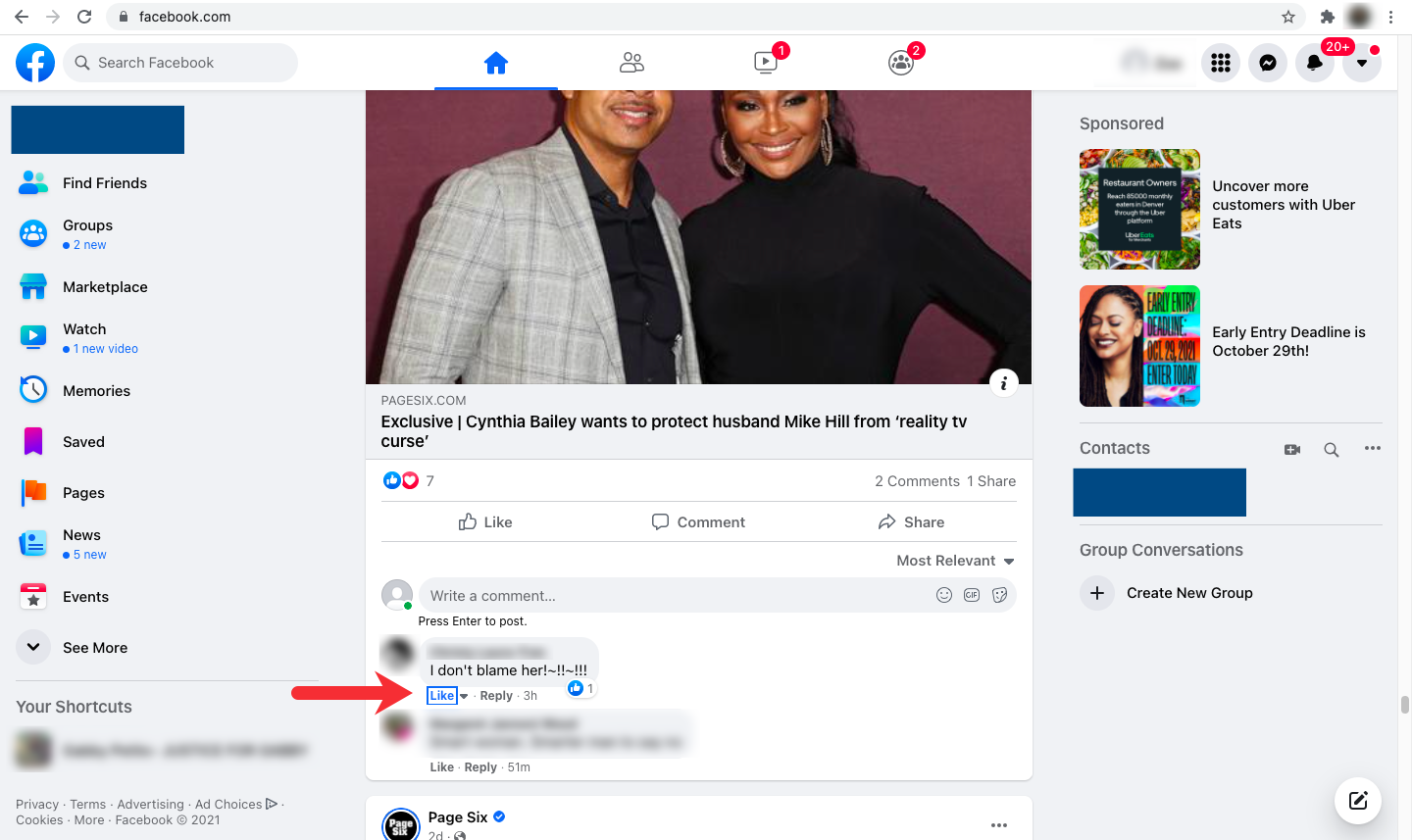
القراءة ذات الصلة
- كيف تبلغ عن شخص ما على الفيسبوك
- كيفية حذف مجموعة Facebook
- كيفية تغيير كلمة مرور Facebook
على عكس صفحة فيسبوك واحدة
هل لاحظت يومًا منشورًا على جدولك الزمني من خلال صفحة لم تعد ترغب في رؤية محتوى منها؟ يعد إلغاء الإعجاب بصفحة واحدة على Facebook عملية سريعة وسهلة ، وإليك كيفية القيام بذلك:
1. أولاً ، افتح ملف الأخبار على Facebook وحدد موقع شريط البحث في الزاوية العلوية اليسرى من الشاشة. اكتب اسم صفحة Facebook التي تريد عدم الإعجاب بها في شريط البحث.
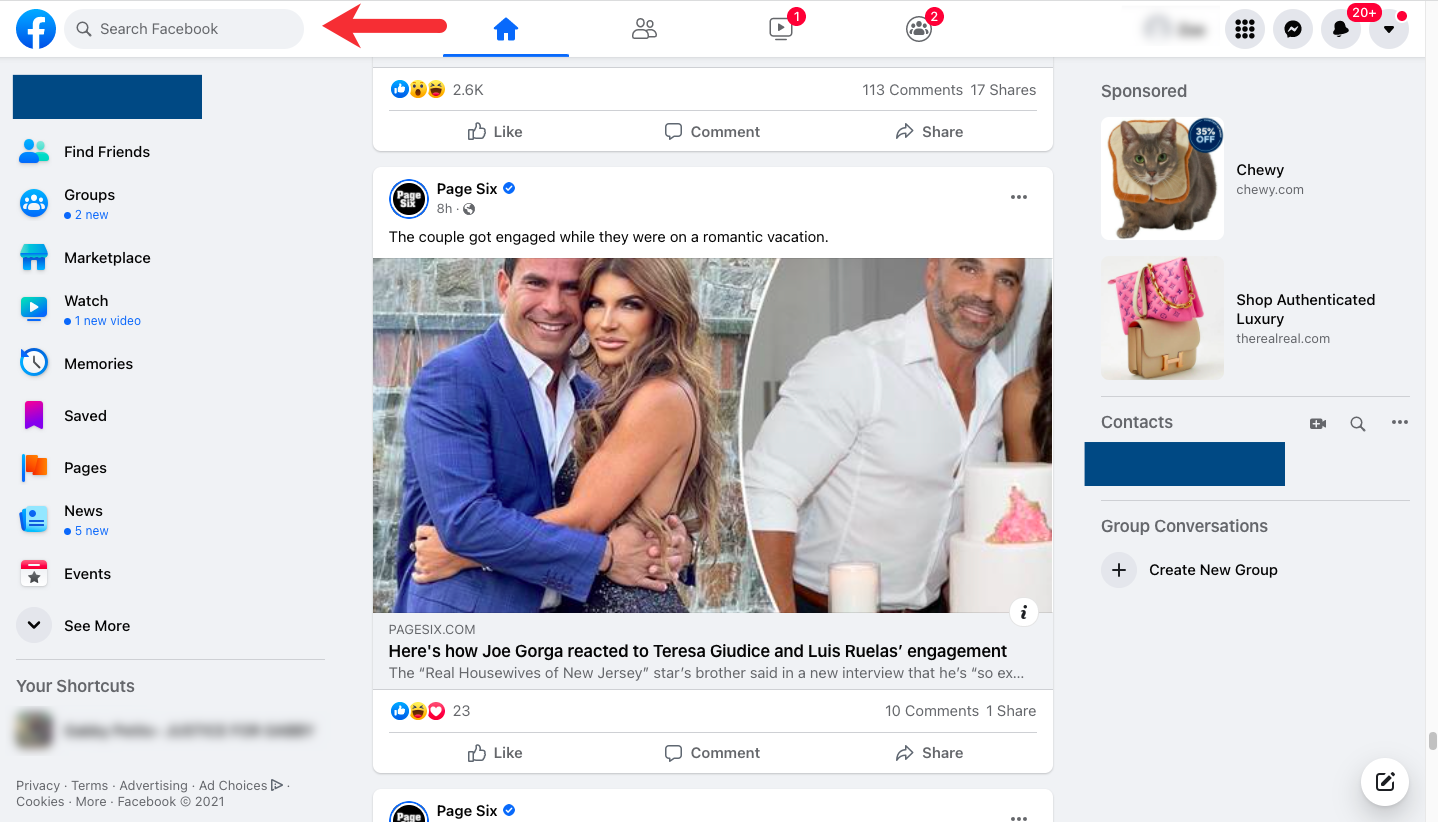
2. بعد ذلك ، حدد صفحة Facebook التي ترغب في عدم الإعجاب بها من القائمة المنسدلة.
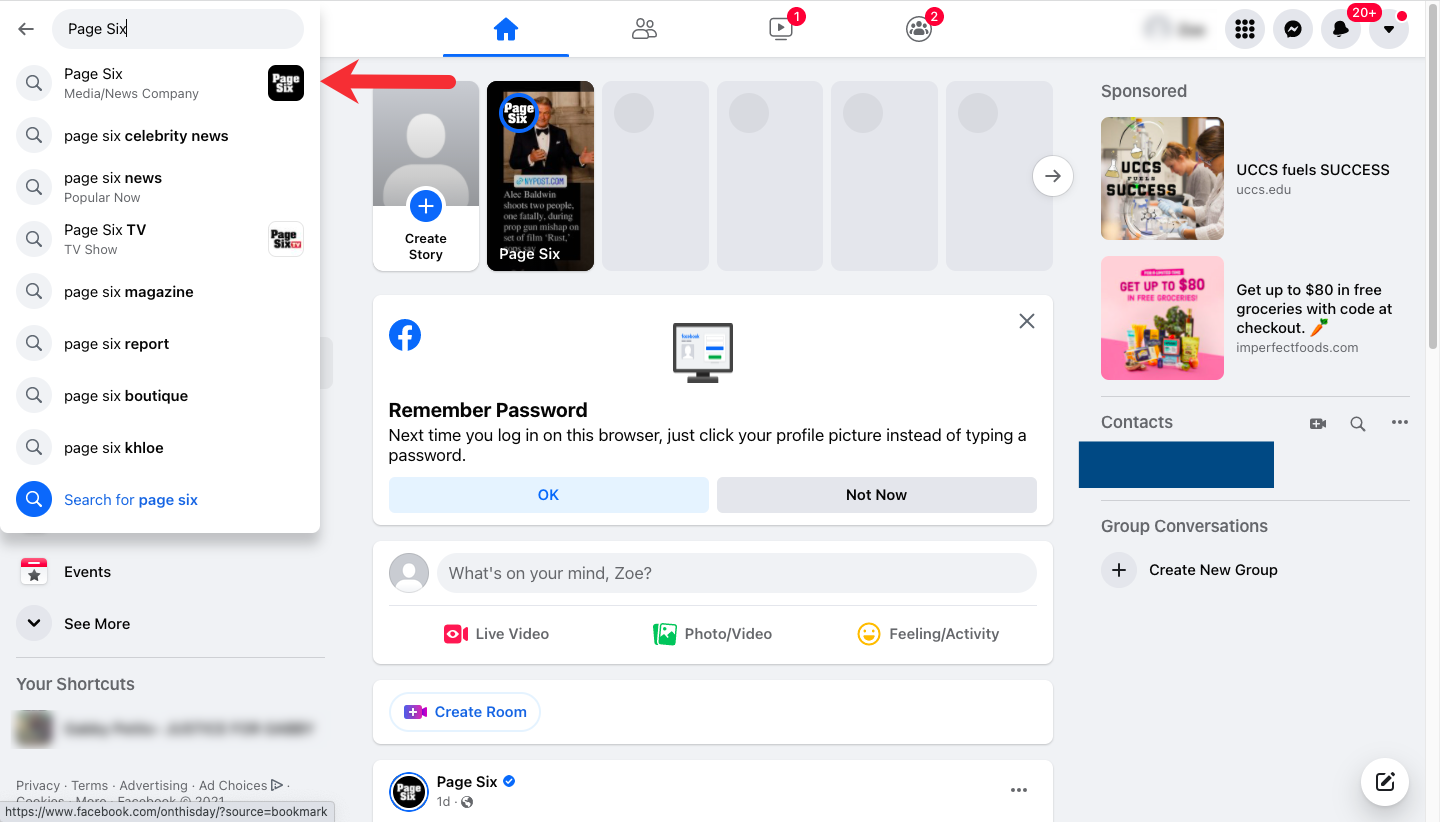
3. انقر فوق رمز الإعجاب الأزرق للتنقل إلى الشاشة الرئيسية لصفحة Facebook التي ترغب في عدم الإعجاب بها.
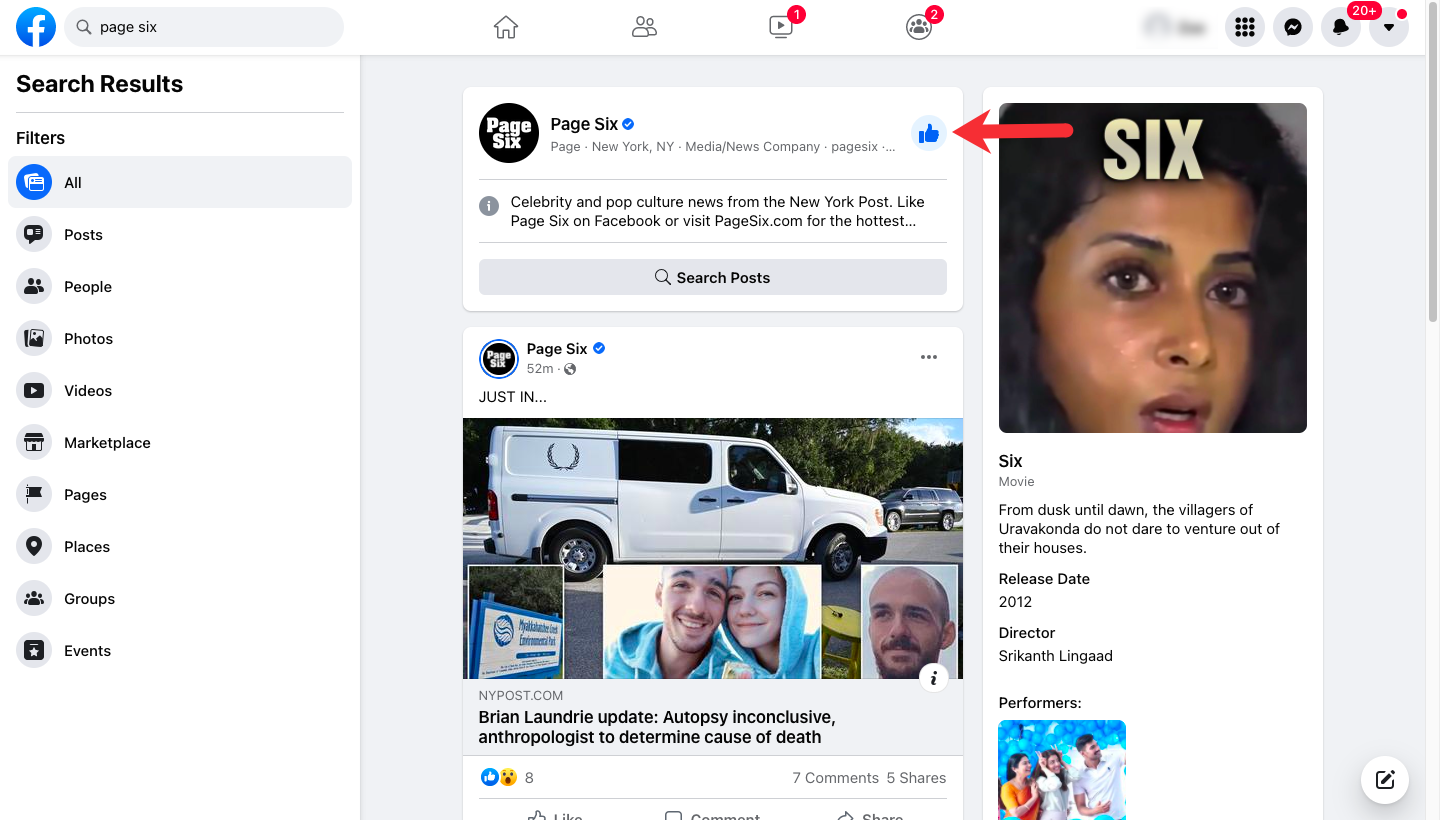
4. على عكس صفحة Facebook رسميًا ، انقر فوق الزر "أعجبني" الموجود على يمين علامة التبويب "المزيد".
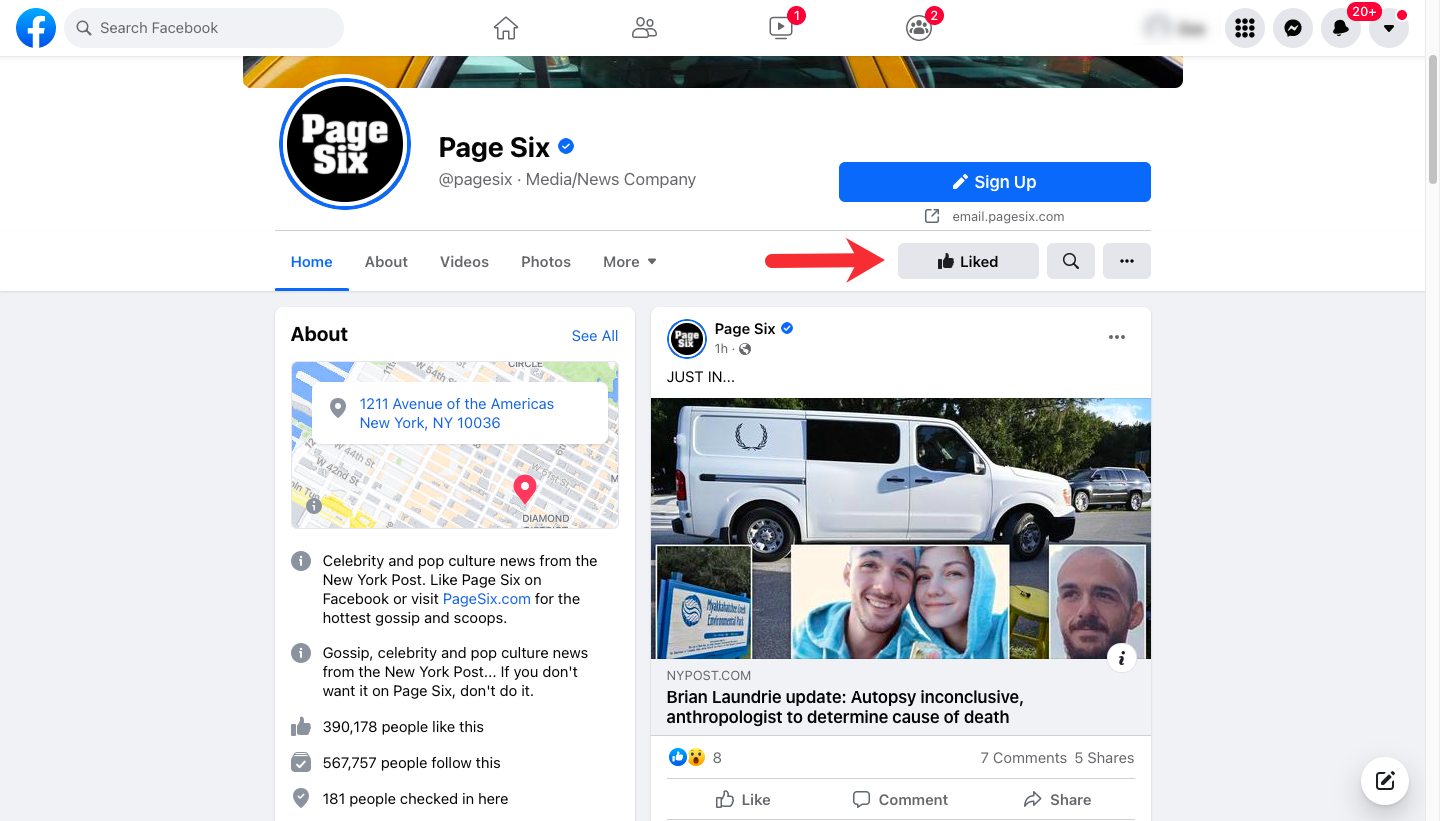
على عكس صفحات الفيسبوك المتعددة
قد يحب مستخدمو Facebook ما يصل إلى 5000 صفحة على Facebook فقط. قد تكون إزالة الصفحات لإفساح المجال للصفحات الجديدة عملية شاقة وتستغرق وقتًا طويلاً. اتبع هذه الخطوات الثلاث للتخلص من العديد من صفحات Facebook بكفاءة:
1. افتح ملف الأخبار على Facebook وحدد علامة التبويب "الصفحات" من القائمة الموجودة على الجانب الأيسر من الشاشة.
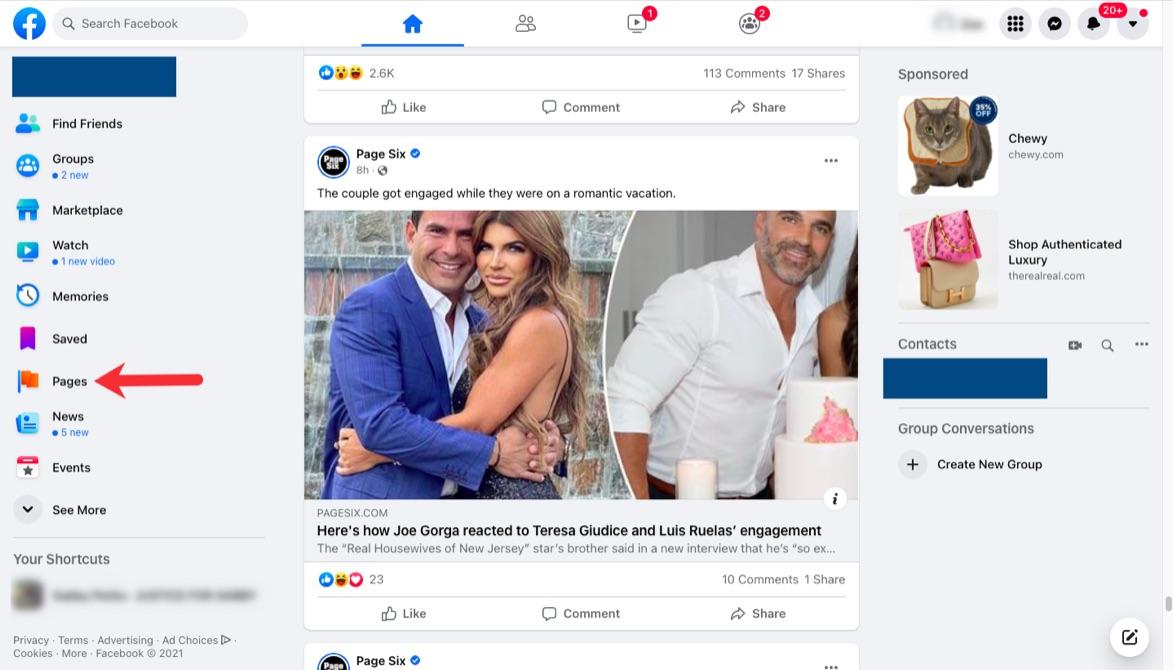
2. انقر بعد ذلك على علامة التبويب "الصفحات التي تم الإعجاب بها" من قائمة "الصفحات" على الجانب الأيسر من الشاشة.
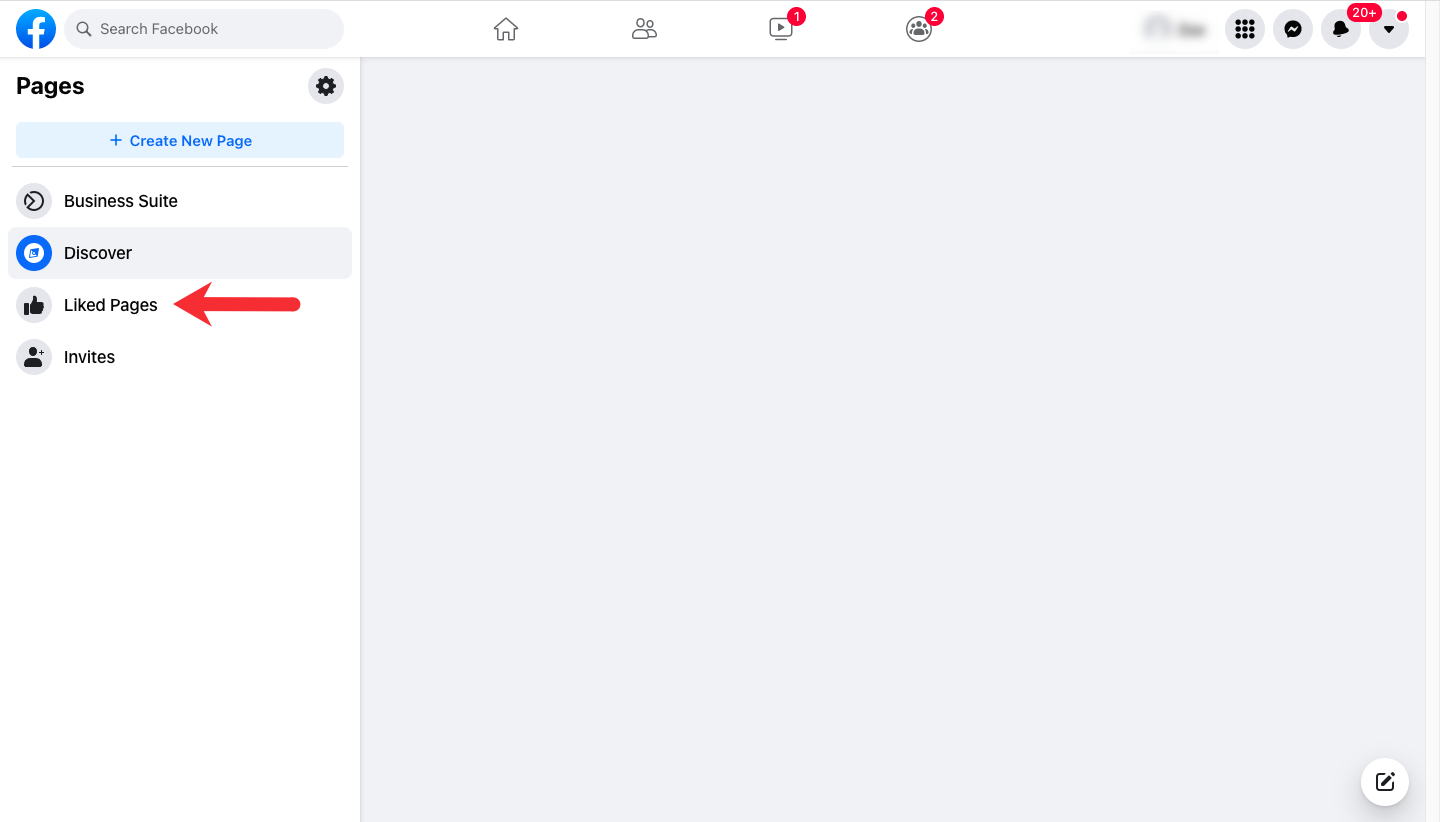
3. انقر فوق الزر "أعجبني" لكل صفحة Facebook لم تعد ترغب في "الإعجاب بها" لإلغاء الإعجاب بسرعة بصفحات Facebook المتعددة.

تحكم في المحتوى الذي تستهلكه
وسائل التواصل الاجتماعي هي أداة قوية تستخدم لأغراض الشبكات والتسويق. عندما لا يعجبك شيء ما على Facebook ، فإنك تتحكم في المحتوى الذي تستهلكه. لذلك ، من الضروري التحقق بانتظام من الصفحات المفضلة لديك والمتابعين وإعدادات الخصوصية للتأكد من أن المحتوى الذي تتعرض له ملائم لك.
تحقق من هذه المقالة على Facebook blocking لمعرفة المزيد حول كيفية الحد من المنشورات والتعليقات والرسائل المزعجة أو الضارة على Facebook.
